
William Charles
0
5027
37
Oglądaj i nagrywaj programy telewizyjne za darmo na komputerze. Jest to całkowicie legalne, a bezpłatny program Windows o nazwie NextPVR sprawia, że proces ten (względnie) jest prosty.
Stacje telewizyjne bardzo chcieliby, abyś płacił im za ich bezpłatne usługi. Z powodzeniem pozywali o zamknięcie Aereo i regularnie odcinali firmy telewizji satelitarnej i kablowej o prawa do ponownej transmisji - jest to jedna z wielu sił, które podnoszą obecnie koszty płatnej telewizji.
Ale oto szaleństwo: pomimo zmuszania dostawców płatnej telewizji do płacenia za prawa do ponownej transmisji, ABC, CBS, Fox i NBC rozdają swoje produkty za pośrednictwem fal radiowych. To samo dotyczy sieci nadawczych w innych krajach.
Wszystko, czego potrzebujesz, to antena, a przy odrobinie wiedzy maniaka możesz nagrywać programy, a nawet usuwać reklamy. Połącz to z Kodi, najlepszym centrum medialnym Jak skonfigurować XBMC Media Center Jak skonfigurować XBMC Media Center XBMC ewoluowało w Kodi, ale jeśli masz zainstalowaną starą wersję, ten przewodnik pomoże ci go skonfigurować i uzyskać zaczęło się. i masz świetny interfejs do oglądania i nagrywania telewizji, który daje również dostęp do najlepszych w sieci 5 niesamowitych dodatków do XBMC Media Center 5 niesamowitych dodatków do XBMC Media Center Ulepsz XBMC, dodając te niesamowite dodatki. Niezależnie od tego, czy interesujesz się telewizją, sportem czy grami, te wtyczki pomogą Ci w pełni wykorzystać możliwości telewizora. Ostatnim razem ubolewałem nad końcem… .
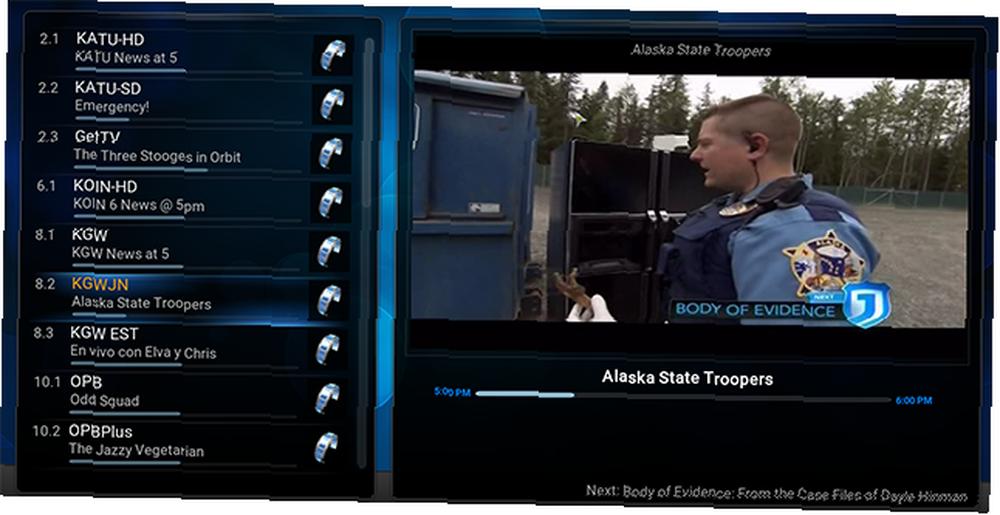
Krótko o tym wspomnieliśmy, badając prawdziwy koszt przecięcia przewodu Rozważając anulowanie kabla? Rzeczywisty koszt przecięcia przewodu przy rezygnacji z kabla? Prawdziwy koszt przecięcia przewodu Czy sumując wszystko, naprawdę oszczędzasz pieniądze, przecinając przewód? Robimy matematykę związaną z anulowaniem kabla na rzecz usług internetowych. , ponieważ transmisje sportowe i programy na żywo oferowane przez telewizję sieciową są doskonałym uzupełnieniem usług internetowych, takich jak Netflix i Sling - szczególnie po dodaniu PVR (Personal Video Recorder). Nie wdaliśmy się jednak w wiele szczegółów.
Przez długi czas uważaliśmy Windows Media Center za najlepszy program PVR. Najlepszy PVR: Windows Media Center! Najlepszy PVR: Windows Media Center! Pomimo postrzeganego wizerunku Microsoftu jako ociężałej bestii z rozdętym oprogramowaniem, które jest dostarczane z wieloma błędami, tak naprawdę przez lata wyprodukowali dobre oprogramowanie. Dzisiaj chciałbym podkreślić Windows Media…, ale Microsoft wydaje się obecnie aktywnie zabijać ten program. Oto alternatywny przewodnik wykorzystujący oprogramowanie Windows o nazwie NextPVR. Istnieją różne alternatywne narzędzia, które moglibyśmy zbadać w przyszłych artykułach (i mam nadzieję, że kilku z was zwróci uwagę w komentarzach).
Krok pierwszy: zdobądź kartę tunera telewizyjnego i antenę
Jeśli udasz się na Antennaweb.org [No Longer Available], możesz szybko dowiedzieć się, które stacje są blisko Ciebie i gdzie się znajdują.
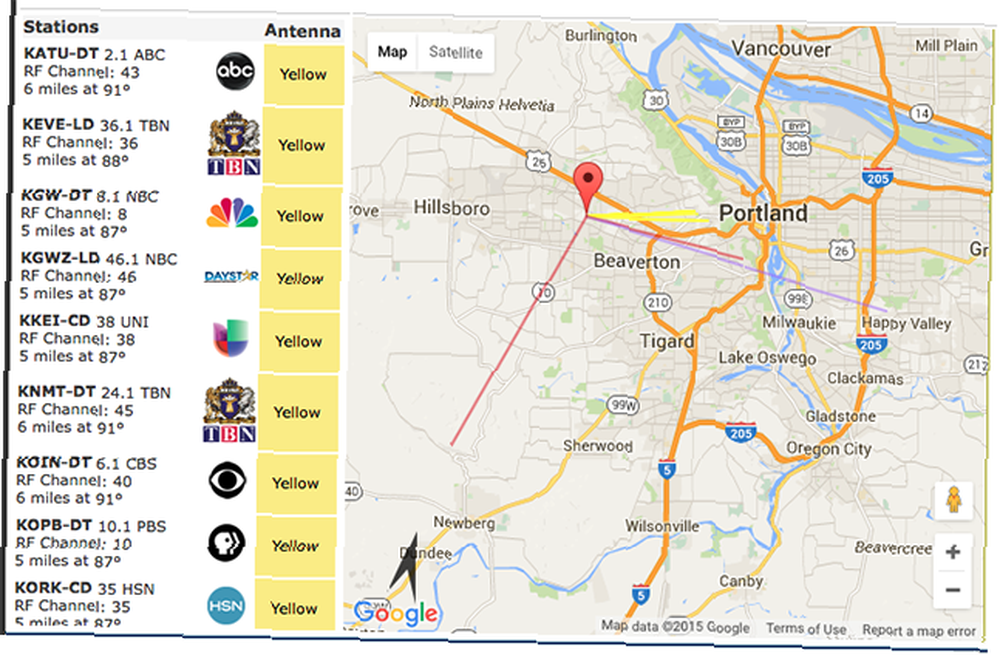
To ekscytujące, prawda? Ale aby komputer mógł odbierać transmisje telewizyjne, potrzebujesz karty tunera telewizyjnego. Dokumentacja NextPVR szczególnie zaleca używanie kart tunera Hauppauge - Używam Hauppauge 2250 (100 USD) do tego artykułu (Lifehacker zaleca również ten model, jeśli potrzebujesz drugiej opinii).
Dostępne są opcje USB, jeśli nie chcesz instalować dedykowanej karty. NextPVR obsługuje szeroką gamę urządzeń - polecam Googling każdą konkretną kartę, wraz ze słowem “NextPVR”, przed dokonaniem zakupu.
Oprócz tunera telewizyjnego potrzebujesz anteny. Korzystam z Mohu Leaf, płaskiej anteny, która działa świetnie Ciesz się darmowymi programami telewizyjnymi Over-the-Air w HD z Mohu Leaf [Prezenty] Ciesz się bezpłatnymi programami telewizyjnymi Over-the-Air w HD z Mohu Leaf [Prezenty] The Mohu Leaf to cienka jak papier antena telewizyjna, którą można zawiesić na ścianie, aby otrzymać telewizor w jakości HD za darmo. Rozdajemy jedną antenę Mohu Leaf Plus i dwie zwykłe anteny Mohu Leaf o wartości… (szkoda jedna z Amazon).

Każda antena zdolna do odbierania sygnałów cyfrowych powinna działać dobrze - możesz nawet stworzyć własną antenę Kabel do rowu z anteną DIY HDTV Kabel do rowu z anteną DIY HDTV, jeśli naprawdę tego chcesz.

Kup więc kartę telewizyjną, antenę i przygotuj się. Jeśli brzmi to drogo, pamiętaj: firmy kablowe pobierają 10 USD miesięcznie tylko za wypożyczenie rejestratora, nie mówiąc już o tym, co płacisz w ramach opłat za transmisję, dzięki czemu zaoszczędzisz pieniądze, jeśli naprawdę odetniesz kabel.
Krok drugi: Zainstaluj i skonfiguruj NextPVR
Po zainstalowaniu karty telewizyjnej postępuj zgodnie z dostarczonymi instrukcjami, aby zainstalować sterowniki. Następnie przejdź do NextPVR.com i pobierz najnowszą wersję.
Instalacja jest prosta: to standard “Kliknij Następny” tańca, do którego przyzwyczajeni są użytkownicy Windows. Po zainstalowaniu przejdź dalej i otwórz go. Zobaczysz interfejs NextPVR - kliknij prawym przyciskiem myszy w dowolnym miejscu, a znajdziesz ustawienia.
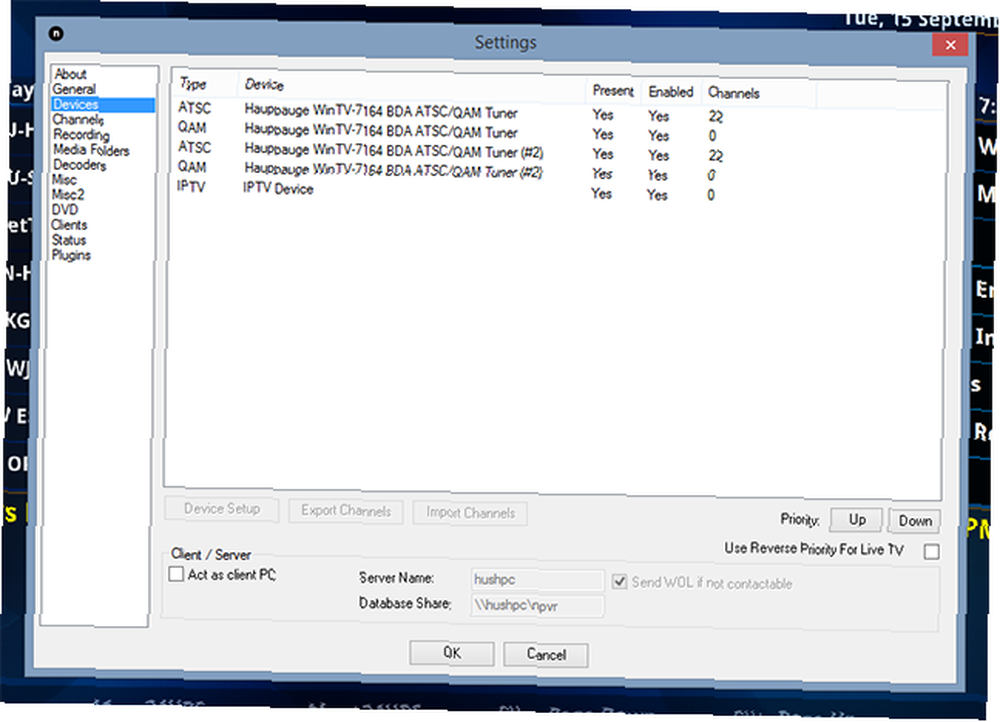
Zakładając, że poprawnie zainstalowałeś tuner TV, powinieneś zobaczyć go na liście poniżej Pomysłowość. W takim przypadku wybierz go i kliknij Konfiguracja urządzenia. Stąd możesz wyszukiwać kanały telewizyjne.
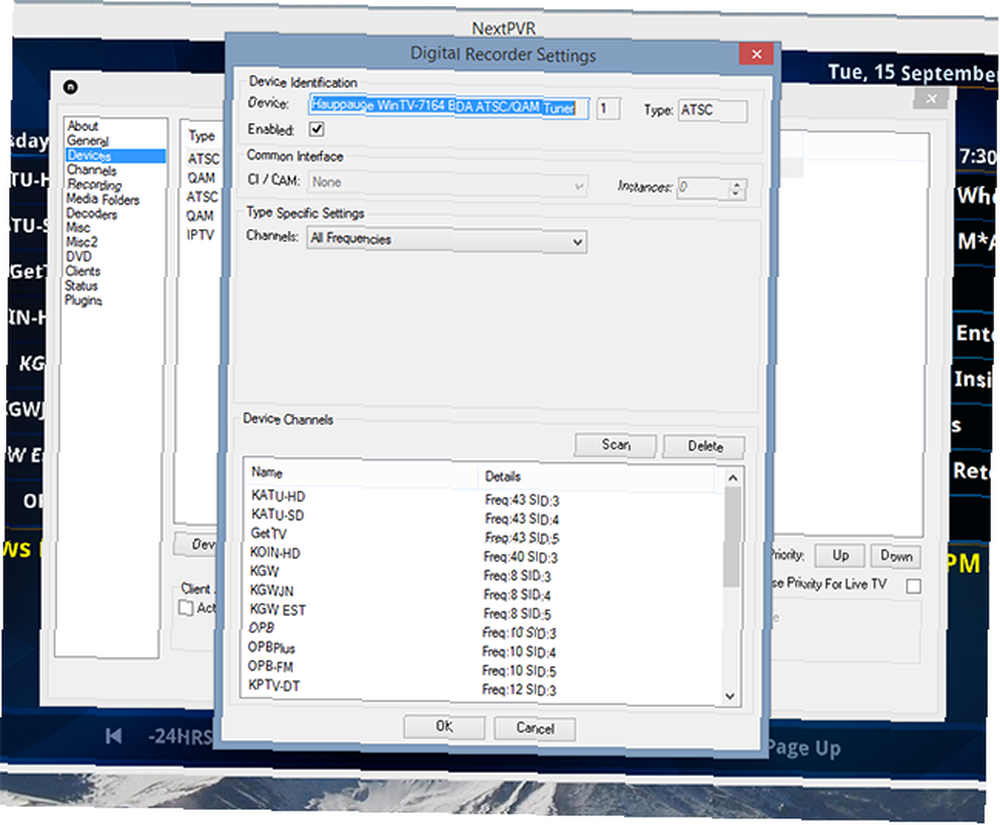
Jest to trudna część, w zależności od tego, jak dobry jest odbiór w Twojej okolicy. Porównaj kanały wyświetlane z listą wyświetlaną na Antennaweb, przesuwając antenę, aby zobaczyć, czy możesz uzyskać więcej kanałów.
Gdy będziesz zadowolony z listy kanałów, przejdź do Kanały Sekcja. Zmień nazwę dowolnego kanału, jeśli chcesz, a następnie kliknij Zaktualizuj EPG - Spowoduje to pobranie aktualnego harmonogramu telewizyjnego. Następnie przejdź do Enkodery sekcji i wybierz koder dla wszystkich przypadków. Następnie przejdź do Nagranie patka.
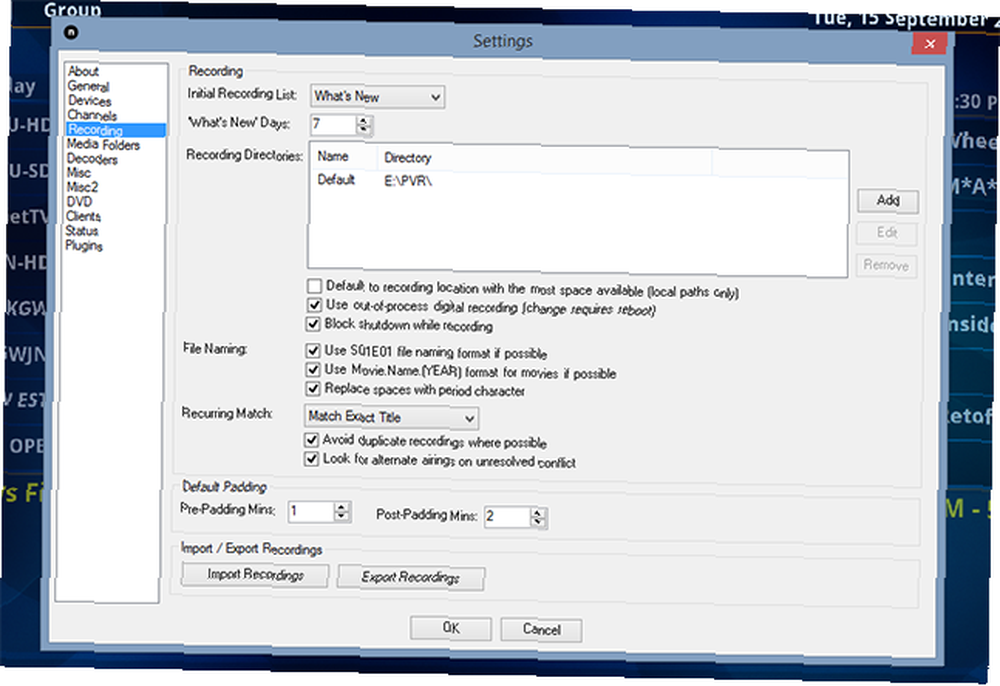
Domyślnie twoje nagrania kończą się na dysku C: \, więc zmień to, jeśli wolisz użyć innego napędu. Możesz także wybrać, gdzie ma być przechowywany bufor TV na żywo Misc patka.
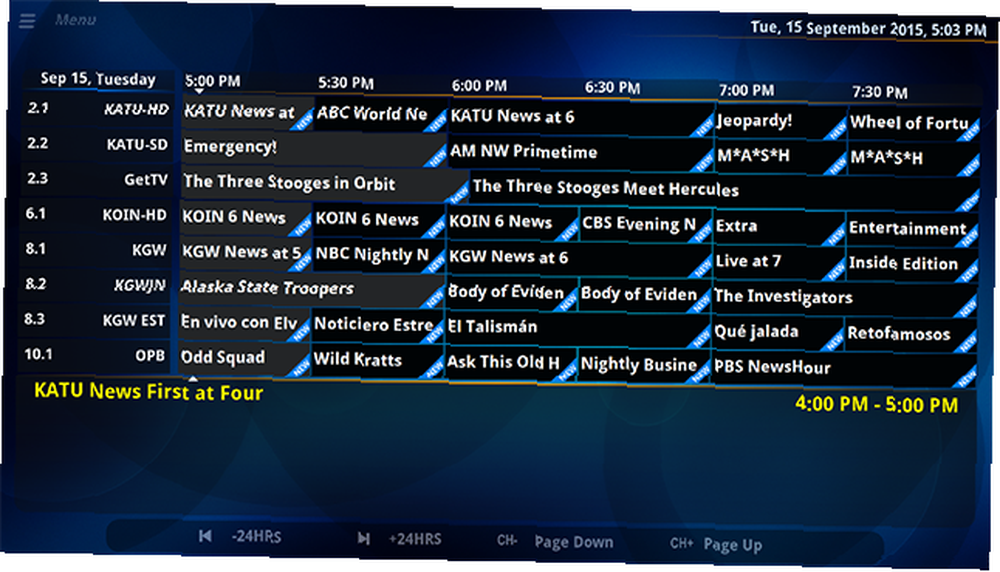
Istnieje kilka innych ustawień, które możesz sprawdzić, więc przejrzyj ten ekran później. Wykonanie powyższych czynności powinno jednak wystarczyć, abyś mógł teraz zacząć oglądać telewizję. Możesz to zrobić we własnym interfejsie NextPVR, jak pokazano powyżej, jeśli chcesz przetestować, lub możesz skonfigurować NextPVR do pracy z Kodi.
Krok trzeci: Skonfiguruj Kodi dla niesamowitego interfejsu
Kodi to wieloplatformowy odtwarzacz multimedialny, który może organizować Twój program telewizyjny i kolekcję filmów, zapewniać dostęp do filmów online i zapewnia interfejs do oglądania telewizji na żywo. Jeszcze lepiej: można go łatwo kontrolować za pomocą pilota.
Konfigurowanie Kodi do pracy z NextPVR nie jest skomplikowane. Najpierw musisz przejść do telewizja sekcja Kodi Ustawienia ekran, a następnie kliknij, “Włącz telewizję na żywo”. W tym momencie zostaniesz poproszony o włączenie wtyczki.
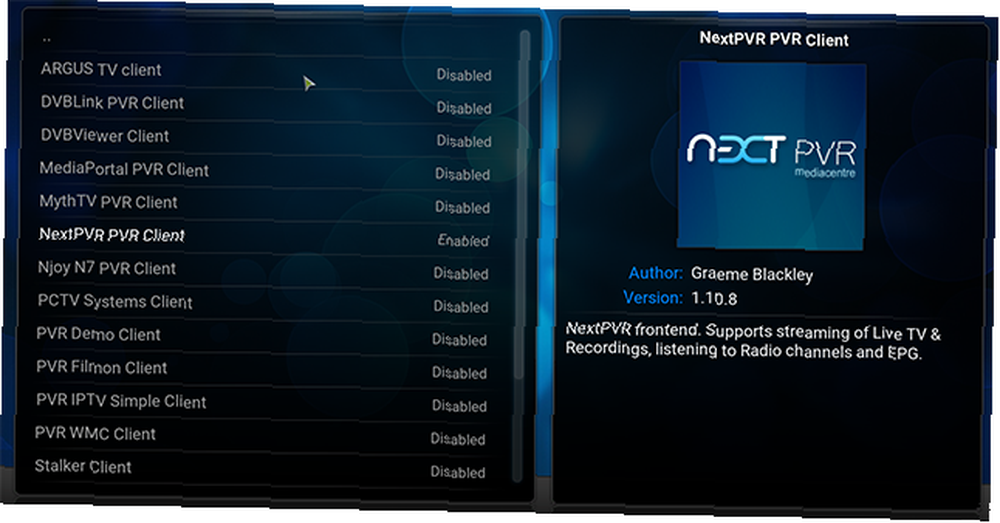
Udaj się do NextPVR wtyczka skonfigurować to.
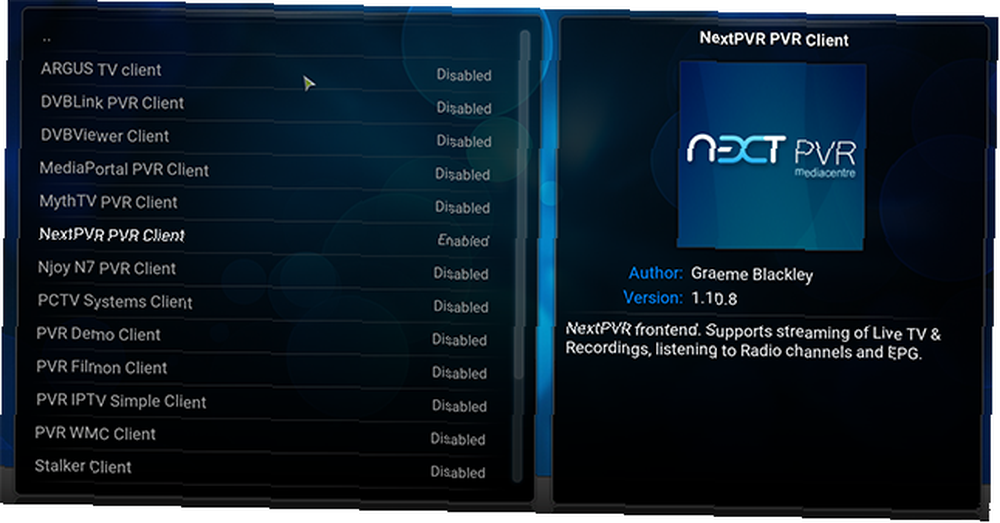
Prawdopodobnie możesz pozostawić wartości domyślne - Nazwa hosta ma zastosowanie tylko wtedy, gdy korzystasz z Kodi na komputerze innym niż zainstalowany na NextPVR, a także NextPVR Port zmienia się tylko, jeśli celowo go zmienisz. Poleciłbym jednak udać się do zaawansowane i włączenie bufora TV na żywo.
Po wykonaniu tej czynności wróć do sekcji TV w Ustawieniach. Jest więcej ustawień, które możesz dostosować, a nawet możesz dodać logo sieciowe, jeśli naprawdę chcesz się rozejrzeć, ale w zasadzie powinieneś być gotowy do pracy.
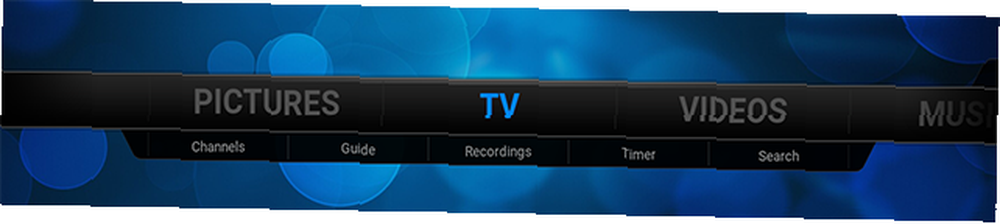
Z sekcji Live TV głównego ekranu Kodi możesz teraz uzyskać dostęp do swoich kanałów telewizyjnych, nagrań, a nawet skonfigurować DVR, aby coś nagrywał. I nie musisz ograniczać tego do jednego komputera: dowolny komputer w sieci może uzyskać dostęp do NextPVR, co oznacza, że możesz oglądać telewizję na dowolnym z nich, po prostu powtarzając powyższe kroki (dodając adres IP komputera z systemem NextPVR jako Nazwa hosta).
To dopiero początek.
Powiedziałem to wcześniej i powiem to jeszcze raz: przecinarki do sznurków powinny zignorować przystawki STB i korzystać z komputerów stacjonarnych Nożyce do sznurków: zignorować przystawki STB i użyć komputera Zamiast nożyc: Zignorować przystawki STB i użyć komputera Zamiast kabla porzucającego? Unikaj dedykowanych urządzeń centrum medialnego. Twój zapasowy komputer stanowi doskonałą alternatywę, ponieważ jest tani w konfiguracji, mocniejszy i zawsze elastyczny. . Są po prostu najbardziej wszechstronnym narzędziem do tego zadania, mam nadzieję, że ten samouczek pokazuje.
I tak naprawdę, ten artykuł jest po prostu przeglądem tego, co może zrobić domowa konfiguracja PVR. Jest wiele innych rzeczy, o których mógłbym się tutaj zająć: konfiguracja pilota za pomocą Kodi, używanie Comskip do pomijania reklam, a nawet używanie interfejsu internetowego NextPVR do planowania nagrań z dowolnego komputera w sieci domowej. Jestem gotów porozmawiać o tym wszystkim i więcej w komentarzach i zajmę się tym w przyszłych artykułach, jeśli wystarczająco dużo osób będzie zainteresowanych.
Porozmawiajmy! Jestem tutaj, aby pomóc i bardzo uważam to wszystko za ciągły proces. Przestańmy wszyscy płacić za telewizję, jeden domowy zestaw PVR na raz.











